در این مقاله، قصد داریم نحوه کانفیگ و ارتباط بین CUCM و ضبط مکالمات Imagicle را بصورت کامل برای شما توضیح دهیم. همانطور که میدانید، مرکز تماس CUCM شیوههای مختلفی را برای ضبط مکالمات (Recording Mode) ارائه میدهد؛ مانند: Always on, On demand, Media Forking, و Network Based.
هرکدام از این حالتها روش خاص خود را برای کانفیگ دارند. جدای از مبحث Recording Mode که به آن اشاره شد، برای اتصال این دو برنامه ابتدا به یک Sip Trunk احتیاج داریم.
1. پیکربندی Sip Trunk
1.1. ایجاد Sip Trunk Security Profile
یک پروفایل سیپ ترانک سکیوریتی جدید با نام Imagicle Call Recording Sip Security Profile ایجاد کنید و تنظیمات زیر را انجام دهید:
- Incoming Transport Type: TCP + UDP
- Outgoing Transport Type: TCP
- Incoming Port: 5070
- Enable Digest Authentication: disabled
- Enable Application Authorization: disabled
- Accept Unsolicited Notification: enabled
- Accept Replaces Header: enabled
تنظیمات دیگر را در مقادیر پیشفرض باقی بگذارید.
1.2. ایجاد Sip Profile
یک پروفایل سیپ جدید با نام Imagicle Call Recording Sip Profile ایجاد کنید و تنظیمات زیر را انجام دهید:
- Timer Invite Expires: 5
- Retry INVITE: 1
- SIP OPTIONS PING - Enable OPTIONS Ping: Enabled
- SIP OPTIONS PING - Ping interval for In-service Trunks: 10
- SIP OPTIONS PING - Ping interval for Out-of-service Trunks: 5
- SIP OPTIONS PING - Ping Retry Timer: 500
- SIP OPTIONS PING - Ping Retry Count: 3
تنظیمات دیگر را در مقادیر پیشفرض باقی بگذارید.
1.3. ایجاد Sip Trunk
یک Sip Trunk جدید با نام Imagicle Call Recording Primary Sip Trunk ایجاد کنید و تنظیمات زیر را انجام دهید:
- Device name: Imagicle_CallRecording_Primary_SIP_Trunk
- Call Classification: On-Net
- Media Resource Group List: (در صورت نیاز به ضبط مکالمات با کدک غیر از G.711 و G.729A، باید یک گروه منابع رسانهای که حداقل شامل یک منبع ترنسکودینگ سختافزاری باشد، تخصیص دهید.)
- Run on all Active Unified CM Nodes: Enabled
- SIP Information - Destination Address: <Imagicle server IP address>
- SIP Information - Destination Port: 5070
- SIP Trunk Security Profile: Imagicle Call Recording SIP Security Profile
- SIP Profile: Imagicle Call Recording SIP Profile
- DTMF Signalling Method: RFC2833
تنظیمات دیگر را در مقادیر پیشفرض باقی بگذارید.
2. پیکربندی Recording Mode در حالت Media Forking (Built-in-Bridge)
2.1. فعالسازی Built-in-Bridge در تنظیمات تلفن
در Call Manager، به قسمت Phone Configuration بروید و گزینه Built-in-Bridge را روی On قرار دهید.
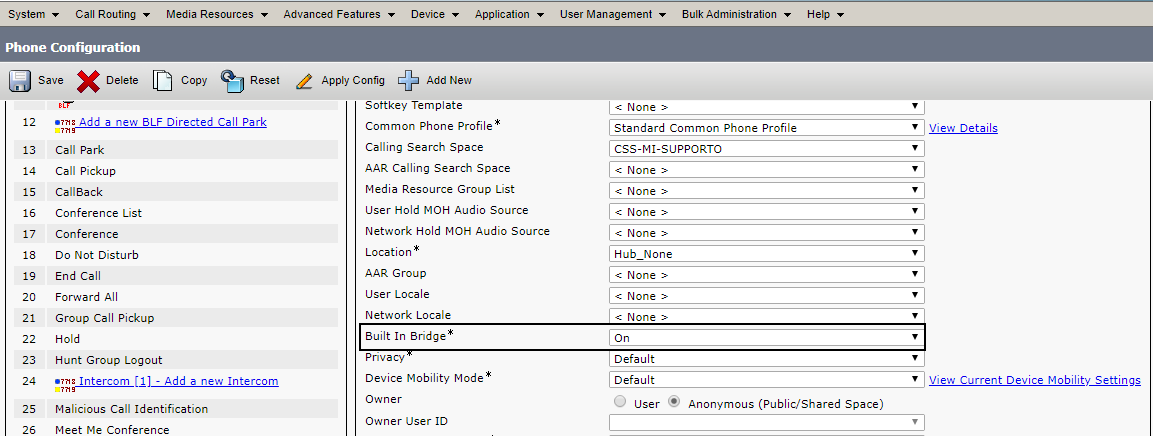
2.2. غیر فعال کردن کدکهای پشتیبانی نشده در CUCM
برنامه ضبط مکالمات Imagicle تنها از کدکهای G.711 و G.729A پشتیبانی میکند. بنابراین باید سایر کدکها را در CUCM غیر فعال کنید.
برای غیرفعالسازی کدکها، به مسیر زیر بروید:
<span style="color: #2A7AE2; font-family: 'Courier New';"> **CUCM Administration** > **System** > **Service Parameters** > **Your Server** > **Cisco Call Manager** > **Call Manager Service Parameters** </span> و کدکهای زیر را غیرفعال کنید:
- G.722
- iLBC
- iSAC
- Opus
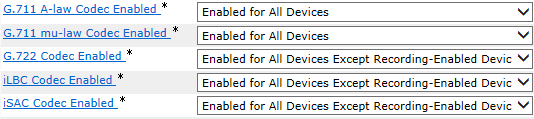
در CUCM ورژن 12، گزینه Recorded Devices Only را برای کدکهای G.729B تنظیم کنید.
![]()
به همون دلیل قبلی و درهمون صفحه با تغییر مقدار G.729 Annex B (Silence Suppression) from Capabilities به True آنرا غیرفعال کنید..
![]()
2.3. تنظیمات Codec Preference List
برای اطمینان از عدم استفاده از کدک G.729B، یک Codec Preference List ایجاد کنید که در آن G.729A قبل از G.729B قرار گیرد و این لیست را به تلفنهایی که مسئول ضبط مکالمات هستند تخصیص دهید.
3. نحوه ارائه آهنگ ضبط
اگر میخواهید که یک صدای زمینه (مثل آهنگ یا بوق) برای فرد تماسگیرنده پخش شود، به تنظیمات زیر در CUCM بروید:
<span style="color: #2A7AE2; font-family: 'Courier New';"> **System** > **Service Parameters** > **Your Server** > **Cisco Call Manager** > **Clusterwide Parameters (Feature – Call Recording)** </span> و مقادیر زیر را تنظیم کنید:
- Play Recording Notification Tone To Observed Target: True
- Play Recording Notification Tone To Observed Connected Parties: True
4. فعالسازی و آمادهسازی تلفنها برای ضبط
4.1. اتصال تلفنها به یوزر ImagicleCTI
ابتدا تلفنها را به یوزر ImagicleCTI که ایجاد کردهاید، متصل کنید. این کار مزایایی مانند:
- امکان شروع و قطع کردن ضبط از طریق سرویس XML Phone Service،
- اتوماتیک کردن تماسهای ورودی در کنفرانسها را به همراه دارد.
4.2. ایجاد Recording Profile
در مسیر زیر یک Recording Profile جدید بسازید:
<span style="color: #2A7AE2; font-family: 'Courier New';"> **Device** > **Device Settings** > **Recording Profile** </span>
و تنظیمات زیر را انجام دهید:
- Name: Imagicle Call Recording Profile
- Recording CSS: باید توانایی انجام الگوی مسیریابی ذکر شده را داشته باشد.
- Recording Destination Address: یک سرویس فون نامبر داخلی که از پیش استفاده نشده باشد (مثل شماره 8500).
4.3. ایجاد Route Pattern
یک Route Pattern ایجاد کنید که تماسهایی که باید به صورت Media Forking ضبط شوند را به سمت Sip Trunk Imagicle Call Recording Sip Trunk هدایت کند.
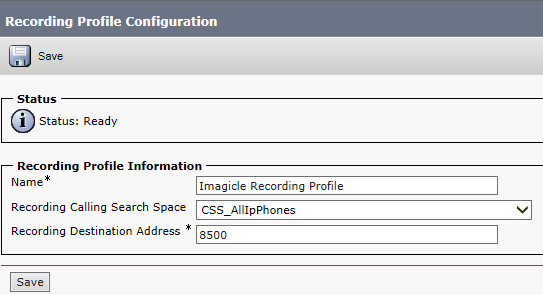
-
5. مدیریت ضبط تماسها
5.1. On Demand Recording Mode
اگر از حالت On Demand Recording Mode استفاده میکنید، مراحل زیر را باید برای پیکربندی تلفنها انجام دهید:
- Standard Recording Control: این مکانیزم دارای فرمانهای شروع و توقف است.
- Advanced Recording Control: این مکانیزم شامل فرمانهای شروع، توقف، مکث و ادامه است.
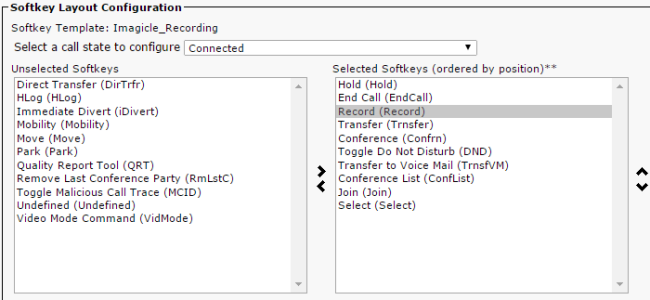
-
برای اضافه کردن دکمههای رکورد به تلفنها، از مسیر زیر استفاده کنید:
<span style="color: #2A7AE2; font-family: 'Courier New';"> **Device** > **Device Settings** > **SoftKey Templates** </span> و یک **SoftKey** با قابلیت **Record** برای دیوایسهای متصل بسازید.
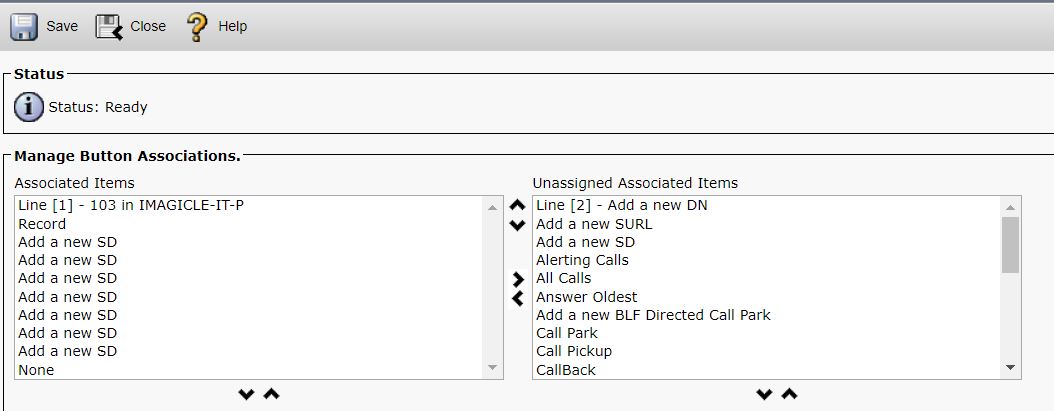
5.2. Advanced Recording Control (Pause & Resume)
از نسخه 2018.3.1 به بعد، برنامه Imagicle از گزینههای Pause و Resume پشتیبانی میکند. برای فعالسازی این قابلیت، یک XML Phone Service جدید بسازید و تنظیمات زیر را انجام دهید:
<span style="color: #2A7AE2; font-family: 'Courier New';"> **Device** > **Device Setting** > **Phone Service** </span> - **Service Name**: something meaningful, e.g. Record - **Service URL**: http://<IMAGICLE_APPLICATION_SUITE_IP_ADDRESS>/fw/Apps/Recorder/xml/OnDemand/MediaForking.aspx?name=#DEVICENAME# - **Service Type**: XML Service - **Enable**: On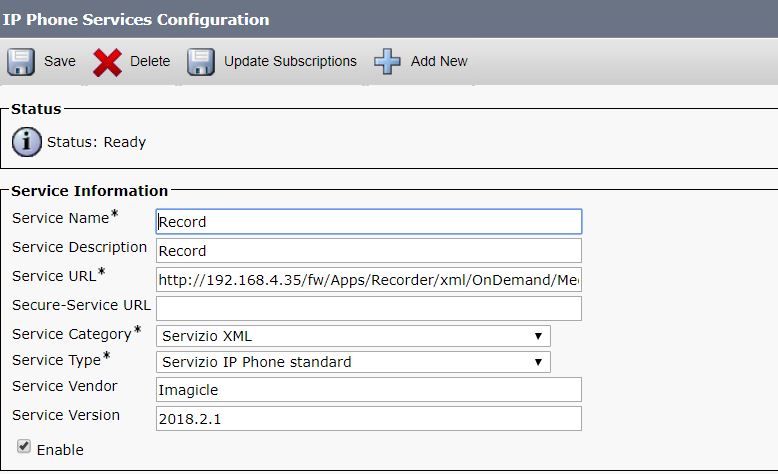
سپس دکمه Service URL را به تلفنها اضافه کنید تا قابلیتهای Pause و Resume نیز فعال شوند.
با انجام مراحل فوق، شما قادر خواهید بود که تماسها را از طریق CUCM به سیستم ضبط مکالمات Imagicle هدایت کرده و آنها را ضبط کنید. این پیکربندی به ویژه برای محیطهای تماس با حجم بالا و نیاز به ضبط تماسهای حرفهای بسیار مفید است.

